Danh mục


Đóng góp bởi: Admin / Ngày 15-01-2021

Mọi thứ thay đổi giao diện trên Windows 10 thường sẽ buộc các bạn can thiệp khá sâu vào hệ thống. Vì thế Thành Nhân sẽ hướng dẫn các bạn sao lưu giao diện mặc định và ổn định nhất của các bạn vào hệ thống để có thể lấy ra khi cần nhé.
Bước 1: Bạn tìm kiếm trên thanh công cụ của Windows dòng chữ Create a restore point để sử dụng tính năng System Restore của Windows 10.
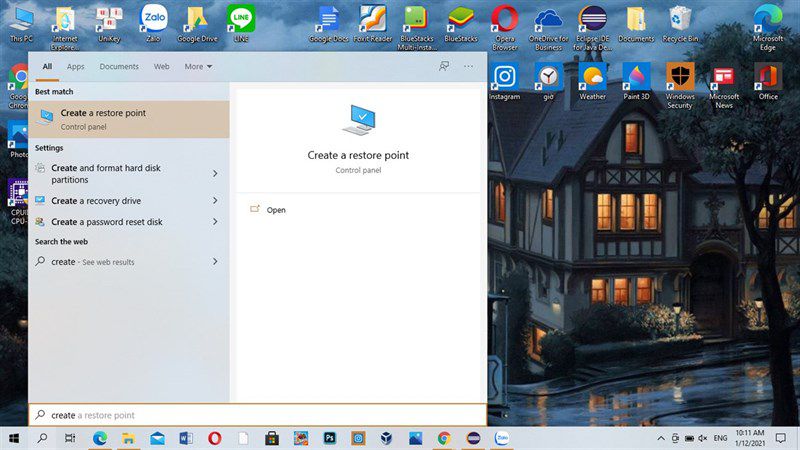
Bước 2: Tại cửa sổ hiện ra bạn chọn phân vùng hệ thống để lưu sao lưu của mình. Ở đây hãy chọn phân vùng System thường là ổ C nhé.
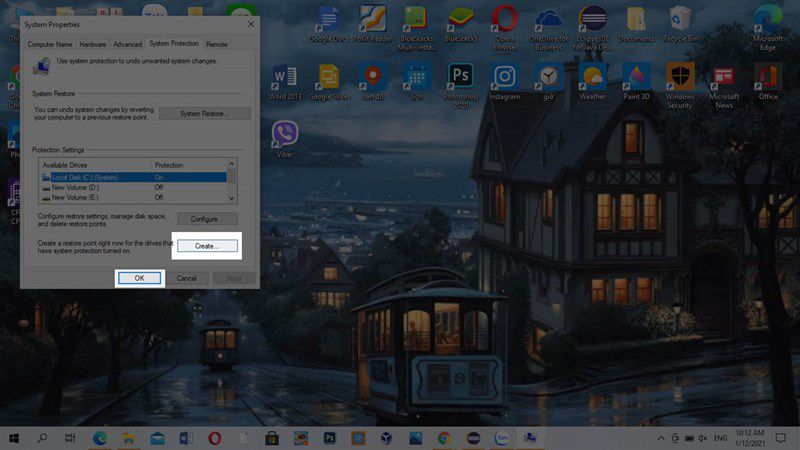
Bước 3: Tiếp tục nhập tên cho bộ sao lưu của bạn.
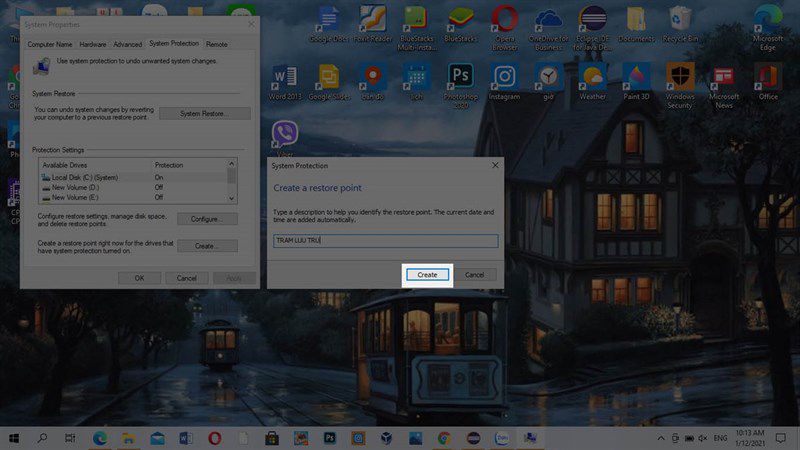
Bước 4: Đợi một chút là hệ thống sẽ hoàn tất sao lưu cho bạn.
Bước 1: Bạn có thể tải về từ Google với từ khóa Rainmeter hoặc truy cập nhanh với đường link dưới đây.
Link tải: Tại đây.
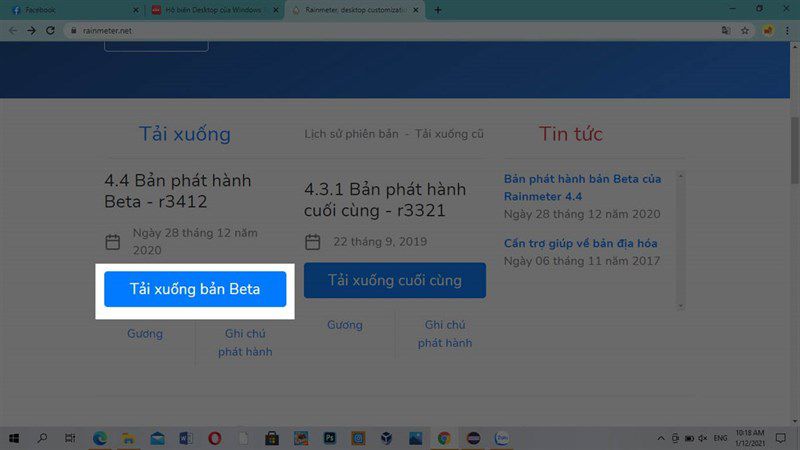
Bước 2: Mở file bạn vừa tải về lên và cài đặt. Chọn Next tất cả và chọn Finish sau khi hoàn tất.
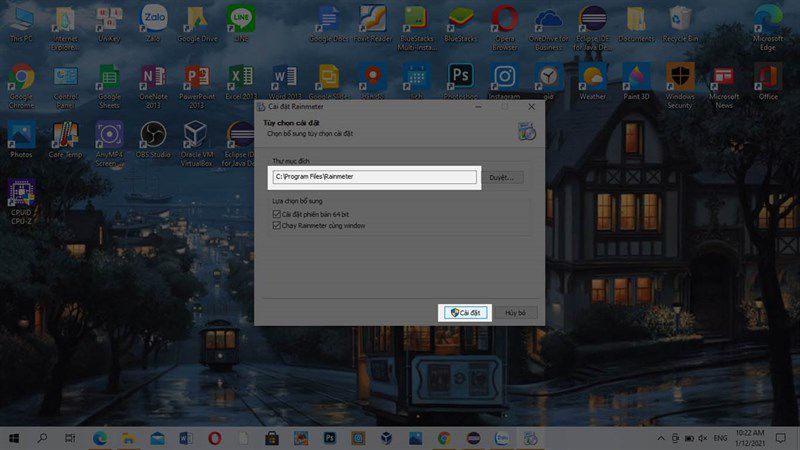
Bước 3: Bạn truy cập nhanh vào link này để tải gói giao diện Neon Space về nhé.
Link tải: Tại đây.
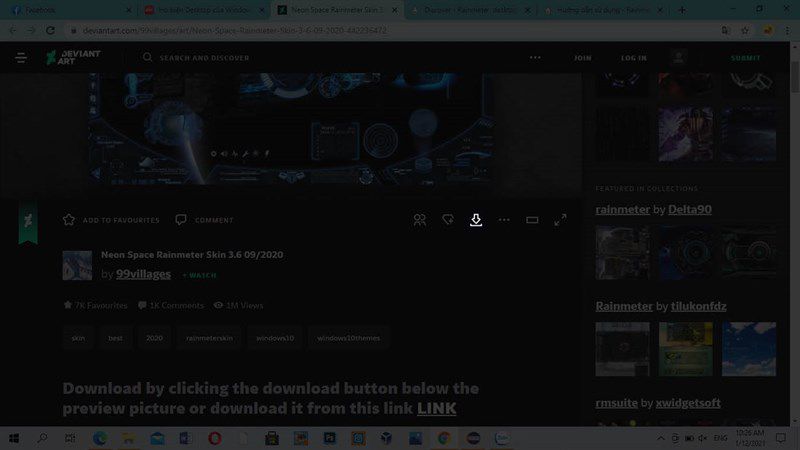
Bước 4: Bạn chọn như ảnh để tiến hành cài đặt gói giao diện nhé. Chọn Install để tiến hành cài đặt gói giao diện. Cửa sổ hiện ra trên màn hình desktop và bạn có thể tùy chỉnh một số thông tin cơ bản của giao diện hệ thống nhé.
.jpg)
Bước 5: Để ẩn thanh công cụ Taskbar bên dưới bạn cần truy cập vào cài đặt của hệ thống và chọn Settings > Personalization > Taskbar và gạt sang ON ở tùy chọn Automatically hide the taskbar in desktop mode.
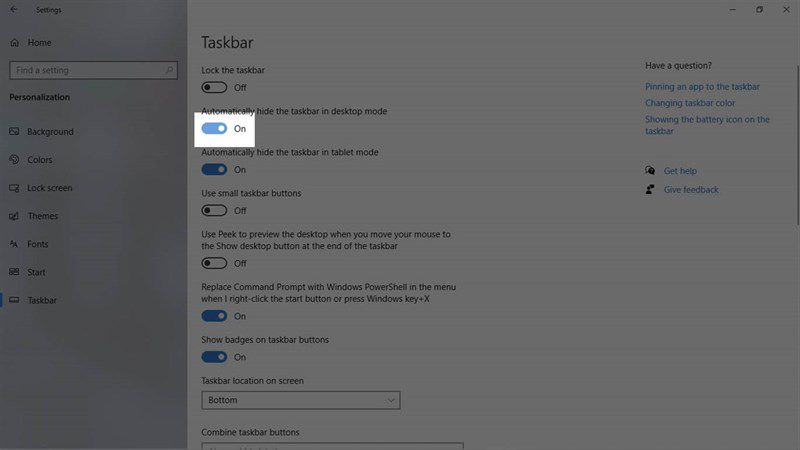
Bước 6: Sau đó bạn chọn vào bên trong phần tùy chỉnh Theme của cài đặt và chọn vào Desktop icon settings. Ở cửa sổ mới hiện ra bạn chọn vào các icon mà mình muốn hiện lên Desktop và ẩn đi những icon không thích sau đó nhấn Apply > OK là xong.
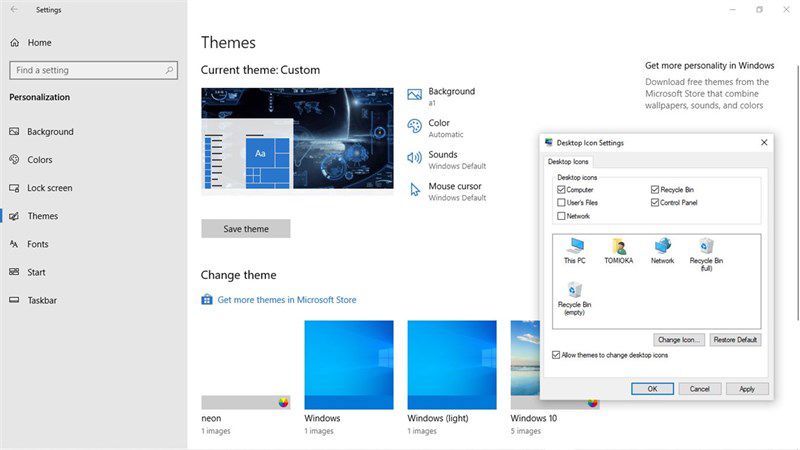
Bước 7: Bây giờ bạn chỉ cần sắp xếp sao cho hợp lý với bạn nhất và tận hưởng thành quả mà thôi.

Bạn thấy giao diện Neon Space này có thực sự đẹp hay không? Hãy để lại bình luận bên dưới để chia sẻ với Thành Nhân nhé. Rất cảm ơn các bạn đã xem bài viết.